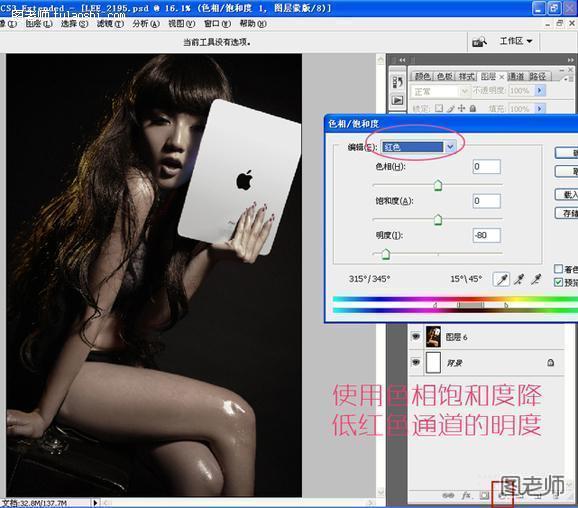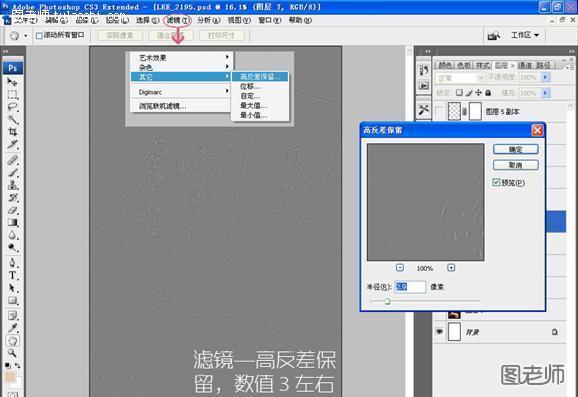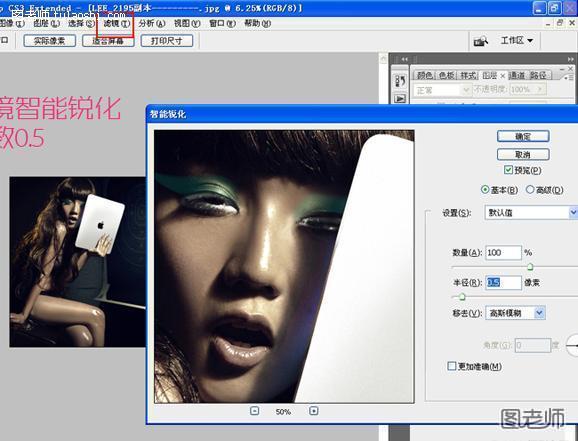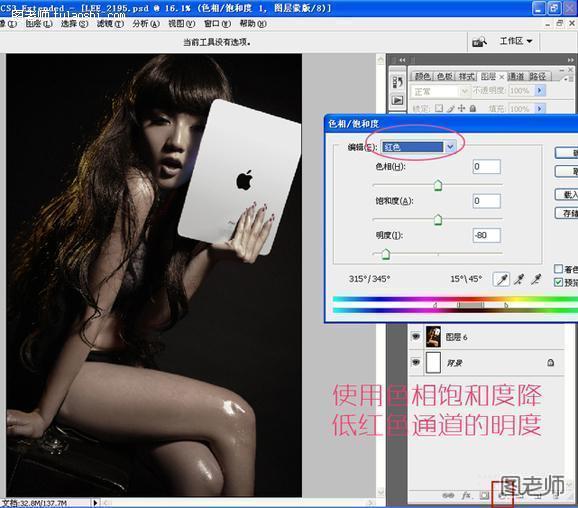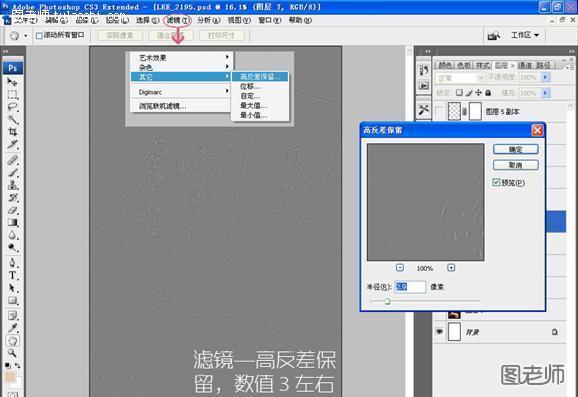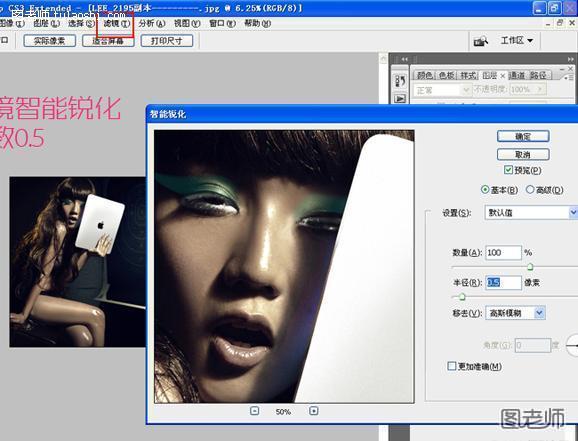广告设计处理上面除了要好的摄影师拍摄图片以外,重要的就是对于后期的修片了,我们需要在PS中将拍摄上的不足进行修整补充。我们一起来学习下教程吧!

一:打开图片,然后开始对肤色的调整,按ctrl+m然后将曲线向下拉,将肤色压下去。
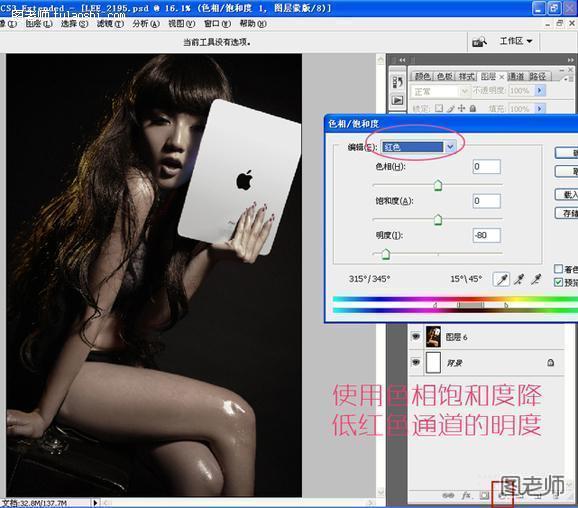
二:点击图层面板中的创建调整图层按钮,创建色相/饱和度调整图层,编辑红色,设置参数为0、0、-80。

三:按ctrl+shift+alt+e盖印可见图层。
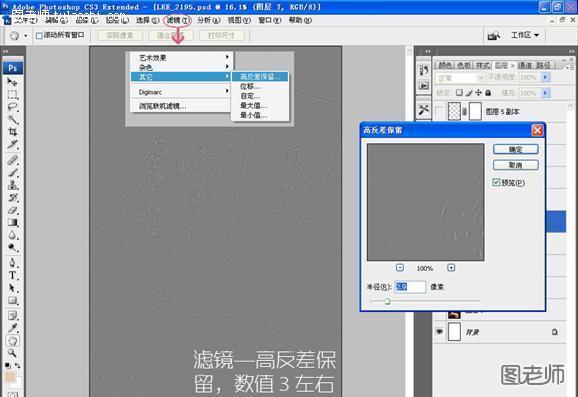
四:执行菜单栏—滤镜—其他—高反差保留,设置半径为3,确定后更改图层的混合模式为强光。

五:使用钢笔工具,勾出路径,然后ctrl+回车键转换为选区,然后在选区内填充蓝色的眼影,然后将图层不透明度降低,使其他达到眼影的效果。

六:选择眼影的图层按ctrl+j复制图层,然后按ctrl+t调整使得眼影左右对称。

七:使用工具栏中的剪裁工具,扩展画布。

八:将我们准备好的素材拖拽进编辑文件中。

九:将修整好的图片,复制一层然后将这个图层拖在素材图层上面,然后使用钢笔工具,沿着人物的轮廓勾出来,大概效果如图。

十:选择美女图层,然后添加图层蒙版,然后选择渐变工具,设置一个黑到透明的渐变,将选区里多余的地方均匀的覆盖掉。

十一:新建一个空白图层,使用钢笔工具模拟其他角度勾勒出一个角,并且填充白色。

(本文来源于图老师网站,更多请访问https://m.tulaoshi.com/psjiaocheng/)十二:为刚才新建的图层,创建一个蒙版,并且使用透明渐变工具填充,让白色的渐变显得真实。

十三:创建曲线调整图层,选择蓝色通道设置参数如图。
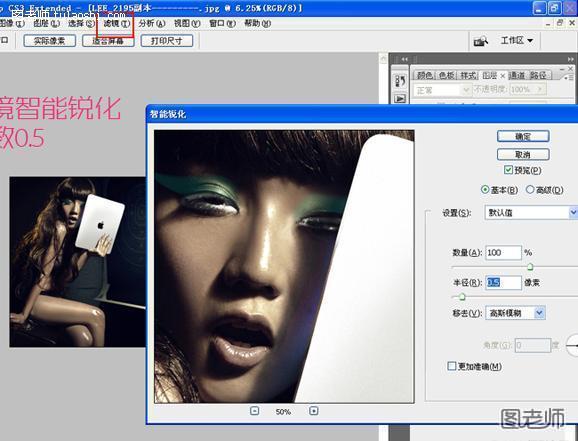
十四:执行—滤镜—锐化—智能锐化,设置数量100、半径0.5。

(本文来源于图老师网站,更多请访问https://m.tulaoshi.com/psjiaocheng/)最终效果对比图!